Sådan tager du et skærmbillede af en skærmregion i Windows 10
Fra og med Windows 10 build 15002 kan du fange et skærmområde til udklipsholderen. Windows 10 Creators Update kommer med en ny funktion, som giver dig mulighed for at tage et skærmbillede af en valgt del af skærmen. Dette kan gøres med blot en genvejstast.
Reklame
Til tage et skærmbillede af en skærmregion i Windows 10, tryk Vinde + Flytte + S tasterne sammen på tastaturet. Musemarkøren bliver til et krydstegn.
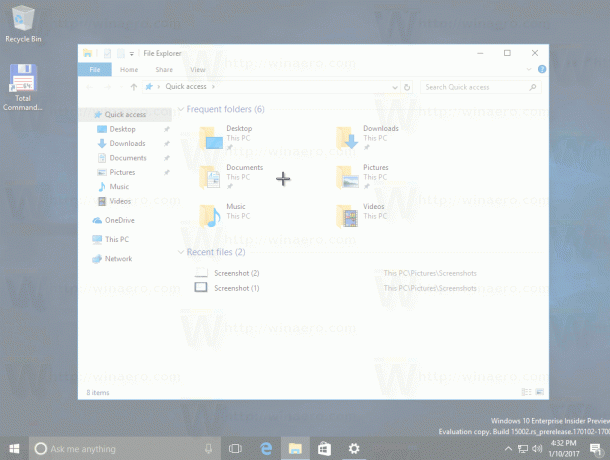
Vælg det område, du vil fange, og dets skærmbillede vil blive taget og gemt i udklipsholderen.
Når du har fanget skærmområdet ved hjælp af den indbyggede funktion i Windows 10, gemmes dens indhold i udklipsholderen. Operativsystemet vil ikke bede dig om at gemme den i en fil eller åbne den i et program. I stedet kan du åbne enhver app, der understøtter billedredigering, og indsætte dit skærmbillede der.
For eksempel kan jeg indsætte mit skærmbillede af den valgte region i Paint: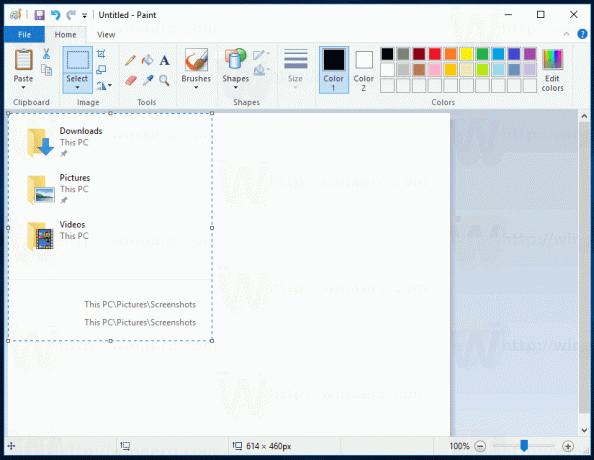
Eller du kan indsætte det i et WordPad-dokument, Microsoft Word eller en hvilken som helst anden moderne tekstbehandler.
Den originale skærmbilledefunktion blev implementeret i Windows 95. I Windows 8 blev der implementeret en forbedret skærmbilledefunktion, som automatisk gemte den til en fil ved at trykke på Vinde + Skærmudskrift. Hele skærmens indhold vil blive fanget i en fil gemt på %userprofile%\Pictures\Screenshots. Under denne operation vil skærmen blive dæmpet i et halvt sekund for at give visuel feedback på det skærmbillede, der tages. Hvert skærmbillede gemmes som en *.PNG-fil og får navnet 'Skærmbillede (#).png', hvor # angiver skærmbilledets indeks.
Tip: Se Sådan nulstiller du skærmbilledets indeksnummer i Windows 10.
Så Windows 10 tilbyder dig flere måder at tage et skærmbillede uden at bruge tredjepartsværktøjer.
- Den klassiske PrintScreen-funktion siden Windows 95. Hvis du trykker på Skærmudskrift på dit tastatur, vil hele skærmens indhold blive kopieret til udklipsholderen, men ikke gemt i en fil.
- Alt + Skærmudskrift genvejstasten vil kun tage et skærmbillede af det aktive vindue til udklipsholderen.
- Presser Vinde + Skærmudskrift vil fange hele skærmen og gemme den i en fil i mappen %userprofile%\Pictures\Screenshots.
- Presser Vinde + Flytte + S giver dig mulighed for at fange et udvalgt område af skærmen til udklipsholderen.
- Bruger Klippeværktøj som også blev opdateret i Windows 10.
Jeg ville ønske, at Windows 10 ville få muligheden for at gemme det optagne skærmområde direkte til en fil, f.eks Vinde + Skærmudskrift gør. I betragtning af, at Windows 10 build 15002 er en preview-build, kan fremtidige udgivelser tillade brugere at gøre det. Funktionen af denne funktion kan forbedres i den endelige version af Windows 10 Creators Update. Nu skal vi bare vente til april 2017, hvor den bliver færdigbehandlet.

